インストールとアンインストール
Ksocket サービスのインストールとアンインストールについて説明します。
インストール(install)
Linux
Ksocket サービスをインストールします。
成功時は以下のように表示されます。
※プラットフォームによって若干表示内容に差があります。
% ksocket service install
Check if ksocket runner exists .......... OK
Create a service file ................... OK [/opt/fixpoint/ksocket/usr/lib/systemd/
,→system/ksocket.service]
Install the service ..................... OK
Get status of the service ............... OK
Restart the service ..................... OK
Linux では
systemd
もしくは
Upstart
のうち、検出できた方に対して ksocket という名前のデーモンを登録します。
各プラットフォームにおけるデーモンのインストール先は以下を参照してください。
- systemd
- /usr/lib/systemd/system/ (CentOS/RedHat)
- /lib/systemd/system/ (Ubuntu/Debian)
- /usr/local/lib/systemd/system/ (FreeDesktop)
- Upstart
- /etc/init
windows
Windows では Ksocket にバンドルされている
NSSM
を利用して Fixpoint ksocket service という名前のサービスを登録します。
確認する場合は スタート > Windows 管理ツール > サービス から確認してください。
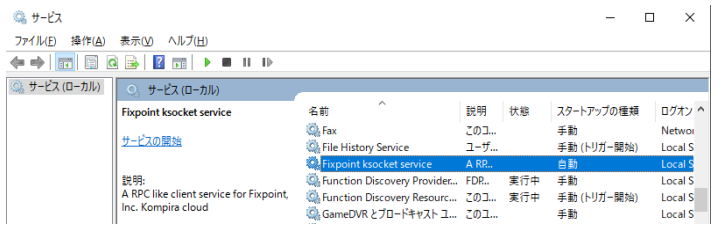
注意
Windows にて CPU 使用率が異常に高い場合(シングルコアに対して 4 スレッドで 100% の使用率等)は Ksocket サービスのインストールに失敗することがあります。
その場合は CPU 使用率が下がってから再度サービスインストールを実行してください。
アンインストール(uninstall)
Ksocket サービスをアンインストールします。
成功時は以下のように表示されます。
※プラットフォームによって若干表示内容に差があります。
% ksocket service uninstall
Stop the service ........................ OK
Uninstall the service ................... OK
Remove a service file ................... OK [/opt/fixpoint/ksocket/usr/lib/systemd/
,→system/ksocket.service]